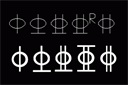CAD病毒“党不会亏待你的”清除方法
建筑行业最常用的软件就数CAD了,不管是施工、设计还是其它方面都会用到CAD。但在拷备图纸的过程中很容易就把病毒带过来了,有一种病毒是显示“党不会亏待你的”对话框,如下图所示。现在就对此病毒的表现及清除方法做些介绍。
其实严格来说这并不是一个病毒,各大杀毒软件都不能查杀,我觉得它更符合一个流氓软件的特点。

一、该病毒发作后的主要表现为:
1、病毒在启动CAD时会弹出一个显示时间并写有“党是不会亏待你”的对话框如上图所示:
2、病毒在8:00至18:00这个段时间内(正常工作时间),对CAD画图没有任何的影响。当时间不在8:00至18:00之间时,会弹出如下图所示对话框,可能伴随部分绘图命令无法使用等情况。

二、清除方法:
方法一:
关闭CAD程序(一定要先关闭正在运行的CAD程序),在桌面按F3键或打开我的电脑点搜索,打开XP系统的文件搜索窗口。搜索并删除“acad.fas”和“lcm.fas”两个文件。XP文件搜索窗口设置如下图所示:
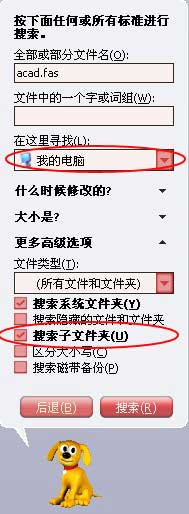
注意:
1、搜索范围一定要选择本地所有磁盘(如果有U盘或是移动硬盘也要选上)或是我的电脑。
2、一定要先勾选“搜索选项”中的“高级选项”,将其下的“搜索子文件夹”项勾选上,否则不能将病毒文件全部搜索清除干净。
方法二:
将下面文字一个字都不能少的复制粘贴到CAD命令行(粘贴时可用快捷键Ctrl+V),回车就OK了!这个方法和上一种方法比就简单多了!
(while (or (setq a (findfile "acad.fas")) (setq a (findfile "lcm.fas"))) (vl-file-delete a))
祝大家好运!如果上面的方法无效或是有什么更好的方法,希望大家给我留言交流!
补充1:有时CAD中执行移动命令时,移动后原图还有,也就是说移动和复制命令一样,移动变成复制了,这也是由“党不会亏待你的”病毒引起的,按上述两种方法清除病毒后就没事了。这也是我今天刚遇到的。(2011-11-12)
补充2:最近又发现新问题,CAD打开图纸后出弹出窗口,窗口内容为:“要认认真真工作哦!!”。去掉弹出窗口的方法为:全盘搜索“acaddoc.lsp”文件(高级选项中勾选所有子文件夹,并查找所有硬盘),然后删除。

如果还不行,看看acad.lsp,把有“认认真真工作”的那段删除,然后把acad.lsp改为只读。
我是只删除了“acaddoc.lsp”文件就成功了。搜索“acad.lsp”文件未找到。(2014-11-1)